Comment utiliser Carbon App Sync et Backup
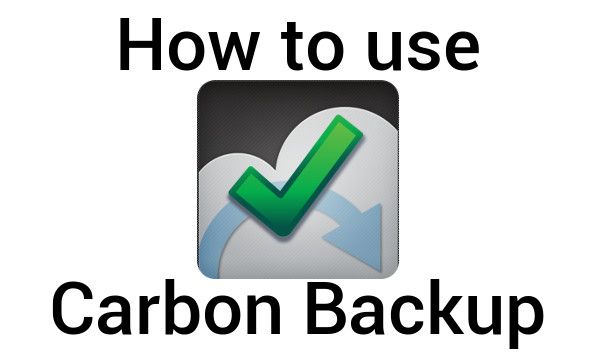
La plupart des gens négligent la sauvegarde de leurs appareils. Normalement, ce ne sont pas tant d'un problème que les contacts et les événements de calendrier sont automatiquement stockés dans le nuage, et Google peut réglages de l'appareil de sauvegarde aussi. À l'autre extrême, nous avons les goûts de titane de sauvegarde, une application de sauvegarde complète pour les utilisateurs avec des privilèges root.
Tu devrais aimer: Comment utiliser Titanium sauvegarde
Si vous trouvez que la sauvegarde intégré dans Google est pas exhaustive ou assez fiable pour vous et que Titanium Backup est exagéré pour vous, alors Carbon App Sync et Backup, faite par la même équipe qui a fait ClockworkMod Recovery, peut fournir une excellente solution de niveau intermédiaire. Bonus - il n'a pas votre appareil pour avoir un accès root, mais ça aide.
Dans ce post, apprendre à utiliser Carbon App Sync et Backup pour créer des copies de sauvegarde de vos données et fichiers, ainsi que pour la synchronisation de deux ou plusieurs appareils Android. Vous pouvez également regarder le didacticiel vidéo vers la fin de ce post.
Pour racine ou non à la racine
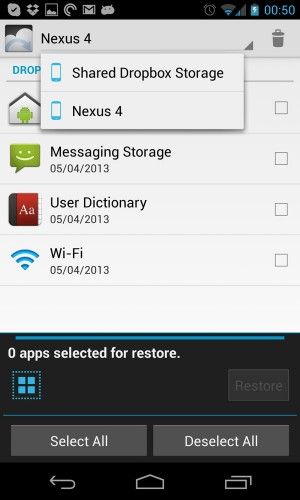
Sauvegarde de carbone offre des avantages à ceux qui sont assez courageux pour enraciner leur appareil. Cependant, cette voie est pas pour tout le monde. Certains appareils sont plus faciles à déraciner que d'autres, et cela signifie généralement en essuyant votre appareil. D'autre part, si vous vous sentez compétent ou assez courageux puis avantages attendent les spectateurs de privilèges root.
Avoir un téléphone enracinée signifie que vous pouvez aller à essayer firmwares alternatifs comme CyanogenMod ou Paranoid Android. Vous pouvez également les applications d'experts comme le titane et les applications de sauvegarde qui sera sur ou sous l'horloge de votre CPU. Si vous utilisez Juice Defender pour prolonger votre vie de la batterie, des fonctionnalités supplémentaires sont disponibles pour les utilisateurs enracinées.
De même, la sauvegarde de carbone offre des avantages aux utilisateurs enracinées. Sans racines, les utilisateurs devront installer le carbone agent de sauvegarde de bureau pour permettre l'application de travailler du tout. Cela rend la sauvegarde de carbone beaucoup plus pratique à utiliser, et des règles à peu près sur les sauvegardes prévue. En outre, ayant racine vous permet de sauvegarder l'ensemble de vos profils Wi-Fi.
Si vous ne la racine de votre appareil, vous aurez besoin de l'agent de bureau (disponible pour Windows, Mac et Linux) qui peut être téléchargé à partir http://clockworkmod.com/carbon. Pour permettre au client de sauvegarde de carbone sur votre appareil, démarrer l'agent sur votre bureau et connectez votre appareil via USB. Une fois la coche verte apparaît sur l'agent de bureau, de sauvegarde de carbone est prêt à aller et vous pouvez débrancher le câble.
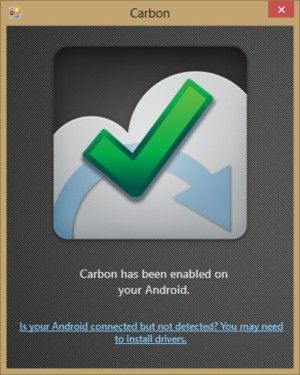
Going premium
Notez que la plupart des caractéristiques décrites dans ce guide sont déverrouillées lorsque le version Premium de sauvegarde de carbone. Plus précisément ces caractéristiques sont au dispositif synchronisation de l'appareil, des plannings de sauvegarde, et la sauvegarde à des emplacements de cloud. Par conséquent, il est recommandé de se que vous allez pour l'option premium. Même si vous ne voulez pas payer pour les applications, cela vient avec notre recommandation.
Sauvegarde
Sauvegarde de carbone possède deux onglets, "Backup" et "Restore et sync". Chacune dispose d'une liste de toutes les applications installées sur votre appareil, avec une case à cocher pour sélectionner les éléments qui seront sauvegardés. Comme la version 1.1.0.0 de sauvegarde de carbone vous permet de paramètres de sauvegarde pour votre Launcher, SMS magasins, dictionnaire d'utilisateur et profils Wi-Fi (nécessite root). Carbon dispose également d'un panneau de contrôle qui ressemble à une notification vers le bas l'ombre à l'envers. Balayez vers le haut pour révéler ses options. Vous verrez que vous pouvez "Sélectionner tout" et "Tout désélectionner" avec un aperçu de toutes les applications que vous avez sélectionnée. Notez également qu'il ya une section supplémentaire à la fin de la liste de sauvegarde des applications qui ne permettent pas que leurs données soient sauvegardées, même si vous avez les privilèges root.
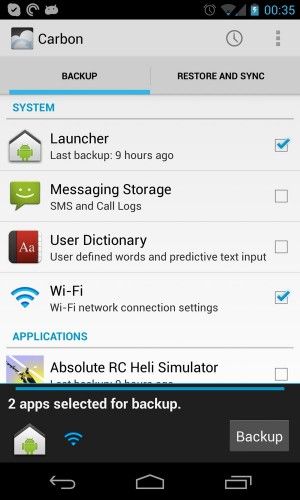
Lorsque Backup de carbone crée une copie de vos applications, il enregistre également les fichiers APK de sorte que vous ne devez pas revenir sur le Play Store à tout réinstaller. Cependant, cela crée une sauvegarde importante (c.-à-giga-octets). Cependant, l'ombre de contrôle dispose d'une option pour sauvegarder 'App Data Only'. Cela va passer de sauver tous les fichiers d'installation et seulement enregistrer les données de configuration personnels pour chaque application. Cela va créer des sauvegardes plus petites qui rend les transferts plus rapide - que ce soit sur un câble ou un ajout dans le nuage. Vous pouvez également enregistrer ensembles d'applications sauvegardées en donnant un nom à votre sélection - cette option se trouve aussi dans l'ombre de commande.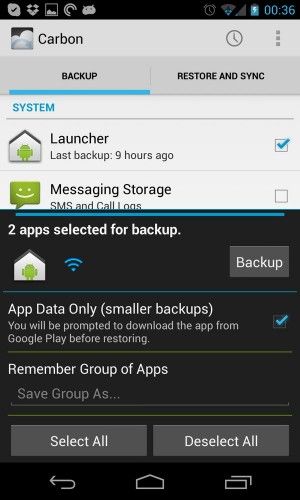
Une fois que vous êtes prêt à commencer la sauvegarde, appuyez sur le bouton "Backup".
Où et comment enregistrer les sauvegardes
Lorsque vous commencez à la sauvegarde vous êtes donné une liste de destinations pour sauver vos fichiers sauvegardés. Les options comprennent la mémoire interne de votre appareil, ou des comptes de cloud computing: Dropbox, Google Drive, et encadré (Premium uniquement). Il ya aussi une option pour planifier cette sauvegarde vous avez configuré - même si cela semble contre-intuitif pour créer un calendrier à partir d'un menu d'endroits pour sauvegarder vos données.
Lors de la définition d'un calendrier, précise l'heure et le jour de la semaine, alors vous pouvez opter pour la sauvegarde planifiée ne fonctionnent que lorsque l'appareil est connecté à un réseau Wi-Fi, et / ou lorsque l'appareil est en charge. Les paramètres de planification dispose également d'une icône (à la droite de l'icône de sauvegarde extraits) qui indique la destination de sauvegarde, et en tapant ce qui vous permet de modifier la destination.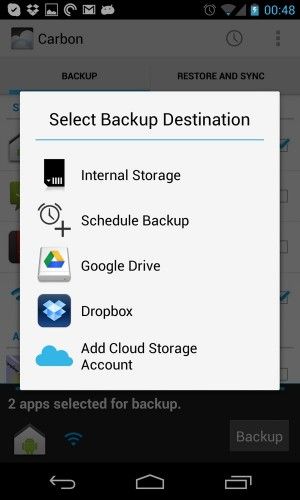
Notez l'icône de l'horloge dans la barre d'outils supérieure de sauvegarde de carbone - ce qui vous permet de revoir les horaires que vous avez déjà mis en place. De cette liste, vous pouvez également supprimer des plannings via appuyez longuement sur le geste.
Une fois la sauvegarde commence, un écran de système Android apparaît pendant quelques secondes où vous pouvez ajouter un mot de passe pour crypter vos données. Vous devrez agir rapidement que cet écran est bientôt disparu, et veillez à enregistrer le mot de passe en toute sécurité car il n'y aura aucun moyen de récupérer le mot de passe de si vous le perdez.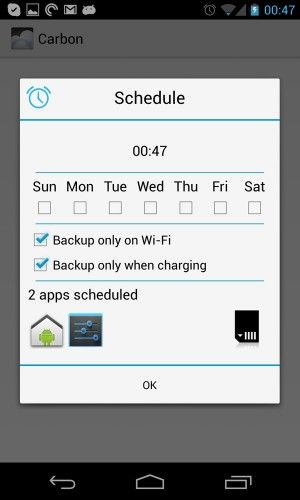
Restauration
Glisser sur l'onglet "Restaurer et Sync" donne une liste de tous les endroits de nuages que vous avez sauvegardes stockées sur, et tous les périphériques que vous avez sauvegardes stockées dans - IE votre espace de stockage interne et d'autres clients de sauvegarde de carbone fonctionnant sur votre réseau WiFi ( plus sur ce ci-dessous). Notez que la sauvegarde de carbone soutien récemment mis en œuvre pour plusieurs appareils après avoir enregistré sur le nuage à partir de plusieurs périphériques en un seul pool partagé. Pour gérer ce changement sur vous trouverez une liste déroulante en haut de l'écran après avoir sélectionné un emplacement de sauvegarde nuage donné. La liste aura une entrée pour l'appareil que vous utilisez actuellement et pour votre stockage de sauvegarde partagée. Notez que sur Dropbox, vous trouverez le carbone fichiers de sauvegarde dans le Dropbox Apps ClockworkMod carbone sous-dossier de votre dossier Dropbox et Google Drive, les fichiers sont stockés dans un dossier appelé com.koushikdutta.backup. Je vous avoue que je ne suis pas un utilisateur boîte, donc je fais appel à vous pour des conseils dans les commentaires de l'endroit où les sauvegardes sont stockées sur ce service.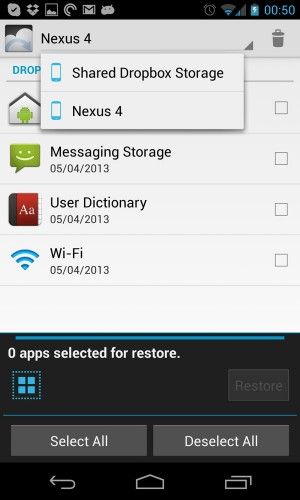
Comme quoi la sélection de sauvegarde, vous pouvez sélectionner tout ou partie des produits disponibles pour la restauration, avec la même nuance de commande pour sélectionner ou désélectionner toutes les options. Il suffit de taper sur le bouton «Restaurer» et les choses carbone va commencer la restauration de la sauvegarde.
Comme lors de la sauvegarde de votre appareil, un écran de système apparaît brièvement pour vous d'entrer le mot de passe que vous avez utilisé si vous avez chiffré votre sauvegarde.
Sauvegarde et restauration à partir d'un PC
Sauvegarde de carbone est livré avec une interface web qui vous permet de visualiser les applications et les paramètres installés sur un dispositif donné via votre navigateur de bureau. Pour ce faire, appuyez sur le bouton de menu ("...") et sélectionnez «PC Télécharger". L'application vous montrera alors un écran qui vous donne l'adresse IP que vous aurez à entrer dans votre navigateur Web pour afficher l'interface web. Vous pouvez également rapidement activer et désactiver le serveur via le gros bouton sur l'écran circulaire.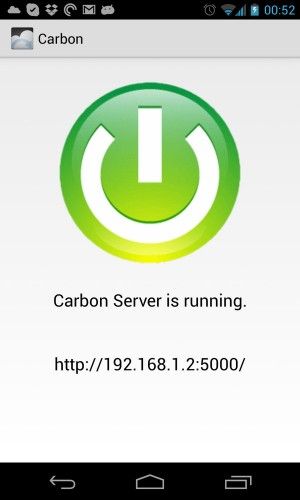
L'interface web vous permet de sélectionner une partie ou l'ensemble des applications installées (y compris les paramètres du système comme décrit ci-dessus, par exemple lanceur, Wi-Fi, etc.). Une fois que la sélection est faite et que vous avez cliqué sur le bouton bleu "Start Backup" dans votre navigateur de bureau un fichier zip sera transféré à partir de votre appareil Android à votre ordinateur de bureau via votre réseau domestique. Notez que si vous souhaitez crypter votre sauvegarde, vous devrez entrer un mot de passe sur l'appareil Android comme avant, à dire que vous ne pouvez pas définir une clé de cryptage à partir de votre bureau.
La restauration des œuvres de même, vous aurez besoin pour localiser le fichier zip vous avez précédemment téléchargé à partir de votre appareil Android et faites-le glisser sur la page Web ou sélectionnez via navigateur de fichiers. Le fichier sera copié à partir de votre bureau à votre appareil Android. Si la sauvegarde est crypté, vous devrez être rapide et entrez le mot de passe sur votre appareil Android, comme décrit ci-dessus.
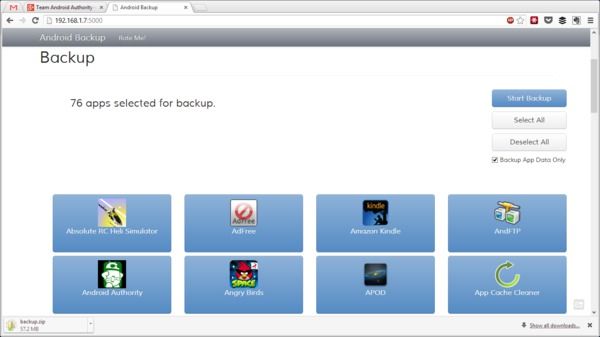
Soyez conscient que cela peut prendre un certain temps pour transférer le fichier de sauvegarde de votre appareil. Même si vous ne les données de l'application de sauvegarde, le fichier de sauvegarde peut être des centaines de mégaoctets. Si vous faites une sauvegarde complète, le fichier sera gigaoctets et serait probablement préférable de laisser travailler la nuit. Lors d'une sauvegarde de PC est terminée, le serveur sera éteint automatiquement.
Synchronisation des applications entre les appareils Android
En plus d'afficher les applications sur votre appareil qui peut être sauvegardé par l'intermédiaire de votre navigateur de bureau, le client de sauvegarde de carbone peut parcourir le contenu d'autres appareils via un réseau Wi-Fi. Dans l'onglet Restaurer et Sync, appuyez sur "Liste des périphériques Actualiser". Cela entraînera votre client de vérifier votre réseau local pour d'autres appareils Android qui exécutent le serveur de sauvegarde de carbone. En tapant sur l'un des périphériques qui semblent vous permet de parcourir la liste des applications installées. Articles dans la liste des éléments sur un autre appareil peuvent être sélectionnés et restaurée à l'appareil que vous utilisez actuellement.
A noter, par conséquent, que le dispositif à modèle de restauration de l'appareil est un tirer Procédé plutôt que pousser. Ce qui est bon du point de vue de la sécurité que vous devez copier délibérément des données constituent un autre appareil à la vôtre, plutôt que toute autre personne ayant la capacité d'injecter (c.-à-push) les données d'applications sur votre appareil.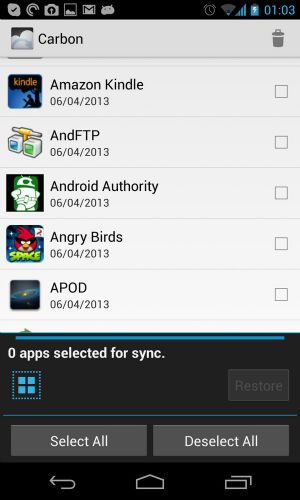
Ceci est utile, par exemple, si vous jouez à un jeu et le faire installer sur plusieurs appareils. Vous pouvez maintenir votre progrès en tirant manuellement les données du dernier appareil que vous avez joué sur. En outre, vous pouvez installer rapidement une application sur votre appareil en restauration d'un autre dispositif, qui peut ou ne peut pas être plus pratique que la recherche de l'appareil dans le Play Store. Je ne l'ai pas testé ce avec deux appareils configurés avec différents comptes Google, mais je attendre à ce que les limitations DRM seront applicables si vous essayez de copier une application payante depuis un autre appareil à votre appareil.
Guide de la vidéo
Conclusion
Si vous voulez un moyen fiable pour sauvegarder vos applications, sauvegarder vos données, ou pour synchroniser les données d'applications et paramètres entre vos différentes applications sans avoir à la racine de votre périphérique, Carbon App Sync et Backup peut être la solution que vous cherchez.
Quelle méthode utilisez-vous pour la sauvegarde de votre téléphone ou tablette Android? Avez-vous essayé de carbone App Sync et Backup - et at-elle bien fonctionner pour vous? Partagez vos pensées et histoires au sujet du carbone App Sync et Backup.




![[Télécharger APK] Titanium sauvegarde à jour Pour v7.0.0 avec une meilleure Lollipop Et Soutien CM12 [Télécharger APK] Titanium sauvegarde à jour Pour v7.0.0 avec une meilleure Lollipop Et Soutien CM12](/tema/androidfran/blockpro/noimage.png)
